将新式页面添加到网站时,可以添加并自定义 Web 部件,这些部件是页面的构建基块。 本文介绍 Assignments Web 部件。
注意: 工作分配 Web 部件仅适用于 EDU 客户。
使用“作业”Web 部件,你可以向学生显示他们即将在多个课堂上执行的和到期作业的个性化视图。 学生可以选择其显示的作业,以便跳转到该类的“作业”应用中的特定作业。
添加工作分配 Web 部件
-
如果尚未处于编辑模式,请选择页面右上角的“编辑 ”。
-
将鼠标悬停在现有 Web 部件或游戏区域下方,选择

-
Assignment Web 部件将默认显示与当前类关联的个性化分配。
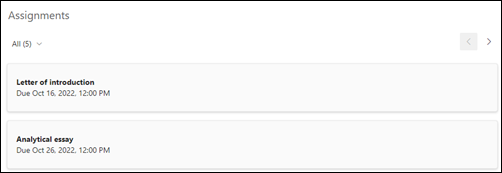
-
选择 “在分配 Web 部件上方

-
在“分配”属性窗格中,使用滑块指示要在页面上显示的事件数。
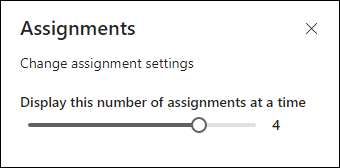
有关 在 Microsoft Teams 中创建分配的详细信息,请参阅本文。







